随着科技的不断发展,电脑已经成为我们生活中不可或缺的工具。然而,当电脑运行缓慢时,它会大大影响我们的工作效率和生活质量。本文将为大家介绍电脑运行缓慢的...
2025-08-16 3 电脑
随着计算机技术的普及,越来越多的人开始使用电脑来工作、学习和娱乐。有时候,我们需要让电脑处于休眠状态或者完全关机。但之后又需要快速唤醒电脑,继续之前的工作或者使用。电脑在关机后该如何唤醒呢?本文将深入探讨这个问题,并提供详细的步骤指导。
我们必须了解电脑的几种关机状态:休眠、睡眠和关机。休眠和睡眠是节省能源的状态,电脑会在这些状态下保存运行状态,用户可以快速唤醒;而完全关机则是切断电源,电脑不保留任何运行状态信息。

1.对于大多数现代电脑,如果你只是让电脑睡眠而不是完全关机,那么唤醒电脑的常用方法是:
移动鼠标或轻按键盘上的任意键。
这些操作通常会使电脑从睡眠状态中唤醒,电脑会恢复到你离开时的界面。
2.如果你的设备支持键盘快捷键唤醒,那么使用相应功能键(如Fn+特定功能键)也可能唤醒电脑。
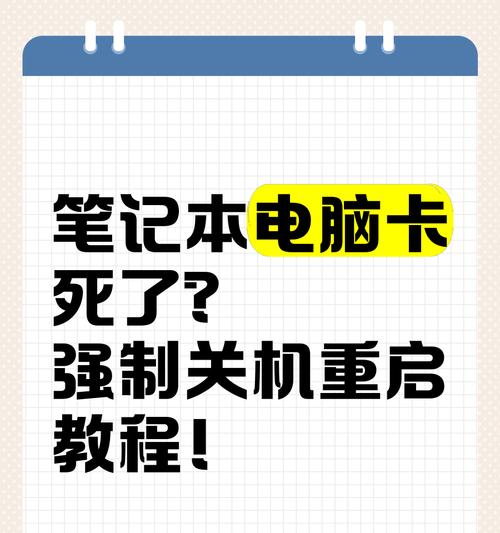
1.对于休眠状态,通常的唤醒方法是:
按下电脑的电源键。
对于带有触摸板的笔记本电脑,仅仅是触摸板上的压力也可能唤醒电脑。
2.请注意,某些电脑在休眠后唤醒可能需要数秒钟的时间,因为电脑需要从硬盘中恢复之前保存的系统状态。
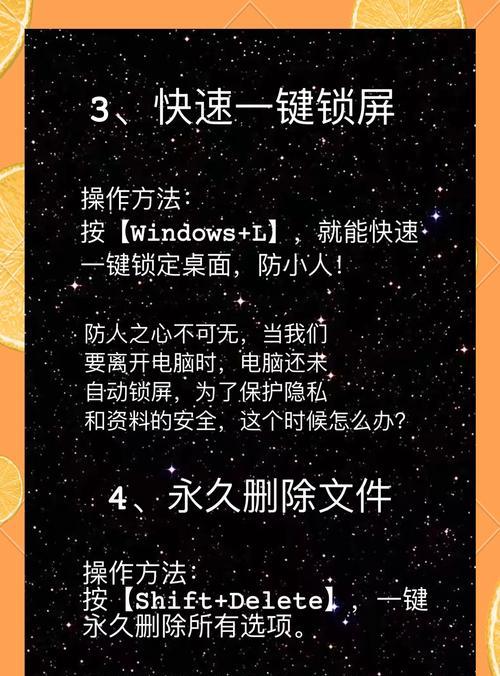
1.完全关机后,大多数电脑无法做到像睡眠和休眠那样快速唤醒,需要启动过程,从头开始加载操作系统。如果你希望快速启动电脑,请考虑使用睡眠或休眠功能。
2.如果确实需要从完全关机状态唤醒,那么你仅能做的是:
长按电源按钮,直到电脑开始自检启动。
进行必要的操作,比如选择引导设备、输入BIOS设置等,以恢复到电脑的可用状态。
问题1:为什么我的电脑无法通过移动鼠标或按键盘唤醒?
解决方案:检查你的电脑电源设置,确认“唤醒计算机”功能没有被禁用。确保你的电脑驱动是最新版本,因为过时的驱动可能会导致唤醒功能失效。
问题2:电脑从休眠状态唤醒后非常慢,该如何解决?
解决方案:首先检查电脑系统是否有可用的更新,系统更新有时候能够修复导致唤醒慢的问题。尝试清空休眠文件列表或更改休眠设置。如果这些方法都不奏效,则可能是硬件问题,建议联系专业技术支持。
在了解了电脑休眠和睡眠的唤醒方法后,掌握一些电脑保养和电源管理的实用技巧对于提升唤醒速度和电脑性能都是非常有帮助的:
定期更新操作系统和驱动程序。
使用电脑的快速启动功能(如果可用)。
调整电源计划,优化电脑的睡眠/休眠参数。
通过以上内容的介绍,你应该对电脑关机后如何唤醒有了全面和深入的了解。在日常使用中,合理地管理电源和休眠设置可以提高工作效率,减少不必要的麻烦。如果在操作过程中遇到任何问题,请根据文章提供的常见问题和技巧,逐一排查解决。
标签: 电脑
版权声明:本文内容由互联网用户自发贡献,该文观点仅代表作者本人。本站仅提供信息存储空间服务,不拥有所有权,不承担相关法律责任。如发现本站有涉嫌抄袭侵权/违法违规的内容, 请发送邮件至 3561739510@qq.com 举报,一经查实,本站将立刻删除。
相关文章

随着科技的不断发展,电脑已经成为我们生活中不可或缺的工具。然而,当电脑运行缓慢时,它会大大影响我们的工作效率和生活质量。本文将为大家介绍电脑运行缓慢的...
2025-08-16 3 电脑

在现代社会中,电脑已经成为人们工作、学习和娱乐的重要工具,然而,很多用户会遇到电脑频繁掉线的问题,严重影响了他们的正常使用。本文将探讨电脑掉线的原因,...
2025-08-13 7 电脑

随着科技的快速发展,电脑已经成为我们日常生活中不可或缺的工具。然而,当我们的电脑变得越来越慢,我们就会感到沮丧和困惑。本文将为您介绍电脑速度慢的问题以...
2025-08-12 4 电脑

电脑蓝屏问题是许多用户常常遇到的一个令人头疼的困扰。当我们在使用电脑时,突然出现蓝屏,会导致数据丢失和工作中断。本文将为您介绍一些常见的修复方法,帮助...
2025-08-12 3 电脑

在数字时代,高清线成为连接电脑与平板设备的重要工具之一。正确连接高清线,不仅可以保证数据的高效传输,还能保障画面的清晰度和色彩的准确性。接下来,我们将...
2025-08-08 11 电脑

随着个人电脑使用频率的增加,用户对电脑性能的要求也越来越高。而微信作为我们日常生活中不可或缺的通讯工具,其在电脑上的表现也备受关注。尤其是在内存管理方...
2025-08-07 11 电脑